
ယခုသူသည် YouTube Hosting ဗီဒီယိုကိုမည်သူမသိကြသနည်း။ ဟုတ်ပါတယ်, လူတိုင်းနီးပါးသိကြတယ်။ ဤအရင်းအမြစ်သည်လူကြိုက်များလာပြီးလည်ပတ်ငွေကြေးကိုနှေးကွေးစေသောယခုအချိန်တွင်နေ့စဉ်နေ့တိုင်းကျော်ကြားမှုနှင့်ဝယ်လိုအားဖြစ်လာသည်။ နေ့စဉ်ထောင်နှင့်ချီသောမှတ်ပုံတင်ခြင်းကိုနေ့စဉ်, လိုင်းများဖန်တီးပြီးသန်းနှင့်ချီသော roller များကိုကြည့်ရှုစစ်ဆေးသည်။ ပြီးတော့လူတိုင်းနီးပါးကသူတို့ကိုကြည့်ရှုရန် YouTube တွင်အကောင့်တစ်ခုဖန်တီးရန်မလိုအပ်ကြောင်းလူတိုင်းသိကြသည်။ ဒါကမှန်ပေမယ့်မှတ်ပုံတင်ထားတဲ့အသုံးပြုသူများသည်မှတ်ပုံတင်မထားသည့်အရာထက်ပိုမိုလုပ်ဆောင်မှုများတွင်ရှိနေသည်ကိုငြင်းပယ်ရန်မဖြစ်နိုင်ပါ။
အဘယ်အရာကို YouTube ကိုမှတ်ပုံတင်ပေးသနည်း
ဒါကြောင့်ဖော်ပြခဲ့တဲ့အတိုင်းမှတ်ပုံတင်ထားတဲ့အသုံးပြုသူ YouTube ကအားသာချက်များစွာရရှိသည်။ ဟုတ်ပါတယ်, သူတို့ရဲ့မရှိခြင်းသည်ဝေဖန်ခြင်းမဟုတ်ပါ, သို့သော်အကောင့်တစ်ခုဖွင့်ခြင်းသည် သာ. ကောင်း၏။ မှတ်ပုံတင်ထားသောအသုံးပြုသူများသည် -- သင်၏လိုင်းများကို ဖန်တီး. သင်၏ကိုယ်ပိုင်ဗွီဒီယိုကို hosting လုပ်ရန်သင်၏ကိုယ်ပိုင်ဗွီဒီယိုကိုထုတ်ပါ။
- သူကြိုက်နှစ်သက်ရာကိုသူကြိုက်နှစ်သက်သောအသုံးပြုသူလမ်းကြောင်းကိုစာရင်းသွင်းပါ။ ဒီကျေးဇူးတင်ပါတယ်, သူသည်စာရေးသူဗွီဒီယိုအသစ်ထွက်လာသည့်အချိန်တွင်သူသည်မိမိ၏လုပ်ဆောင်မှုများကိုလိုက်နာနိုင်လိမ့်မည်။
- "View View" ကိုသုံးပါ။ roller တစ်ခုကိုရှာဖွေခြင်း, သင်သည်အနည်းငယ်အကြာတွင်ကြည့်ရှုရန်အလွယ်တကူမှတ်သားနိုင်သည်။ အထူးသဖြင့်သင်အလျင်အမြန်နှင့်အချိန်ကြည့်ရှုသောအခါအလွန်အဆင်ပြေသည်။
- သင်၏မှတ်ချက်များကိုဗွီဒီယိုများအောက်တွင်ထားခဲ့ပါ, အားဖြင့်စာရေးသူနှင့်တိုက်ရိုက်ဆက်သွယ်ပါ။
- ဗီဒီယို၏လူကြိုက်များမှု, ကြိုက်နှစ်သက်ခြင်းသို့မဟုတ် dyslike ကိုလွှမ်းမိုးသည်။ ဤအားဖြင့်သင်သည် YouTube ၏ထိပ်တွင်ရုပ်ရှင်ကောင်းတစ်ခုကိုမြှင့်တင်နေပြီးအသုံးပြုသူမကောင်းသောအသုံးပြုသူတစ် ဦး ကိုသင်မြှင့်တင်နေသည်။
- အခြားမှတ်ပုံတင်ထားသောအသုံးပြုသူများအကြားစာပေးစာယူဖမ်း။ ၎င်းသည်သာမန်အီးမေးလ်များဖလှယ်ခြင်းနှင့်အတူတူပင်ဖြစ်ပျက်နေသည်။
တွေ့မြင်နိုင်သည့်အတိုင်းအကောင့်တစ်ခုတည်ဆောက်ခြင်းသည်အထူးသဖြင့်မှတ်ပုံတင်ခြင်းအားဖြင့်ပေးသောအားသာချက်များမရှိပါ။ မည်သို့ပင်ဖြစ်စေ, ကောင်းကျိုးများအားလုံးနှင့်အတူသင်ကိုယ်တိုင်နှင့်အကျွမ်းတဝင်ရှိရမည်။
YouTube အတွက်အကောင့်တစ်ခုဖန်တီးခြင်း
မှတ်ပုံတင်ခြင်းအပြီးတွင်ပေးထားသောအားသာချက်များကိုသတ်မှတ်ထားသည့်အတိုင်းသင့်အကောင့်ဖန်တီးမှုသို့တိုက်ရိုက်သွားရန်လိုအပ်သည်။ ဤဖြစ်စဉ်သည်ကွဲပြားခြားနားသောလူများနှင့်ကွဲပြားနိုင်သည်။ Option တစ်ခုသည်ရူးသွပ်ခြင်းကိုရိုးရှင်းပါသည်။ ဒုတိယမှာခက်ခဲသည်။ ပထမ ဦး ဆုံးအီးမေးလ်ဂျီမေးလ်အီးမေးလ်တွင်အကောင့်တစ်ခု၏ရရှိမှုနှင့်ဒုတိယမရှိခြင်းကိုဆိုလိုသည်။
နည်းလမ်း 1: Gmail အကောင့်ရှိလျှင်
ကံမကောင်းစွာဖြင့်ကျွန်ုပ်တို့၏ရပ်ကွက်ရှိဂူဂဲလ်မှဂူဂဲလ်မှအီးမေးလ်သည်အလွန်လူကြိုက်များနေဆဲဖြစ်သည်။ လူအများစုက Google Play အတွက်သာရှိသည်။ သို့သော်သူတို့သည်နေ့စဉ်အသက်တာကိုမသုံးကြပါ။ အချည်းနှီးသက်သက်ဖြစ်ကြ၏။ သင့်တွင်ဂျီမေးလ်တွင်စာတစ်စောင်ရှိပါက, YouTube ကိုမှတ်ပုံတင်ခြင်းသည်စက္ကန့်အနည်းငယ်အကြာတွင်သင့်အတွက်အဆုံးသတ်လိမ့်မည်။ YouTube ကိုသာရိုက်ထည့်ရန်လိုသည်, ညာဘက်အပေါ်ထောင့်ရှိ "Login" ခလုတ်ကိုနှိပ်ပါ။ သင်၏စာကိုထည့်ပါ, ထို့နောက် login ကိုကွပ်မျက်ခံရလိမ့်မည်။
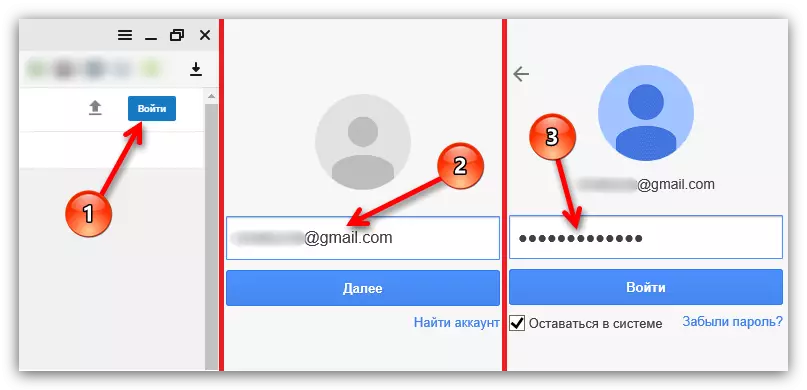
မေးခွန်းကိုမေးခွန်းထုတ်နိုင်သည် - "Gmail ကဒေတာတွေအားလုံးကိုဘာကြောင့်ဒီကိစ္စနဲ့အရာရာတိုင်းဟာ YouTube ကို 0 င်ရောက်ဖို့ရိုးရှင်းပါတယ်။ " ဤ 0 န်ဆောင်မှုနှစ်ခုသည်ဂူဂဲလ်ကိုပိုင်ဆိုင်ပြီးသုံးစွဲသူများကိုဘဝကိုလွယ်ကူချောမွေ့စေရန်အတွက်၎င်းတို့တွင်ဒေတာဘေ့စ်တစ်ခုရှိသည့် 0 န်ဆောင်မှုတစ်ခုတွင်ရှိသည်။
နည်းလမ်း 2. Gmail အကောင့်မရှိပါက
သို့သော်ဂျီမေးလ်မှမေးလ်က YouTube တွင်မှတ်ပုံတင်ရန်မည်သည့်အရာသို့မရောက်ခဲ့ကြောင်းသင်မစတင်ပါက, Manipulations များသည်အကြိမ်များစွာဖြစ်လိမ့်မည်, သို့သော်သင်မထိတ်လန့်သင့်ပါ, ညွှန်ကြားချက်များအတိုင်းသင်လျင်မြန်စွာနှင့်အမှားများမရှိဘဲသင်၏ကိုယ်ပိုင်အကောင့်ကိုဖန်တီးနိုင်လိမ့်မည်။
- အစပိုင်းတွင်သင်သည် YouTube site ကိုသူ့ဟာသူရိုက်ထည့်ရန်လိုအပ်ပြီးပြီးသား login ခလုတ်ကိုနှိပ်ပါ။
- နောက်တစ်ဆင့်မှာဖြည့်စွက်ရန်ပုံစံအောက်ရှိသင်၏ရှုထောင့်ကိုအောက်တွင်ဖော်ပြရန်လိုအပ်ပါသည်။ Create အကောင့်လင့်ခ်ကိုနှိပ်ပါ။
- သင်မည်သူမည်ဝါဖြစ်ကြောင်းအချက်အလက်များကိုဖြည့်ဆည်းရန်ပုံစံငယ်တစ်ခုရှိလိမ့်မည်,
- သင်သတိထားမိနိုင်သည့်အတိုင်းပုံစံသည်အကြိမ်ပေါင်းများစွာတိုးပွားလာသည်။
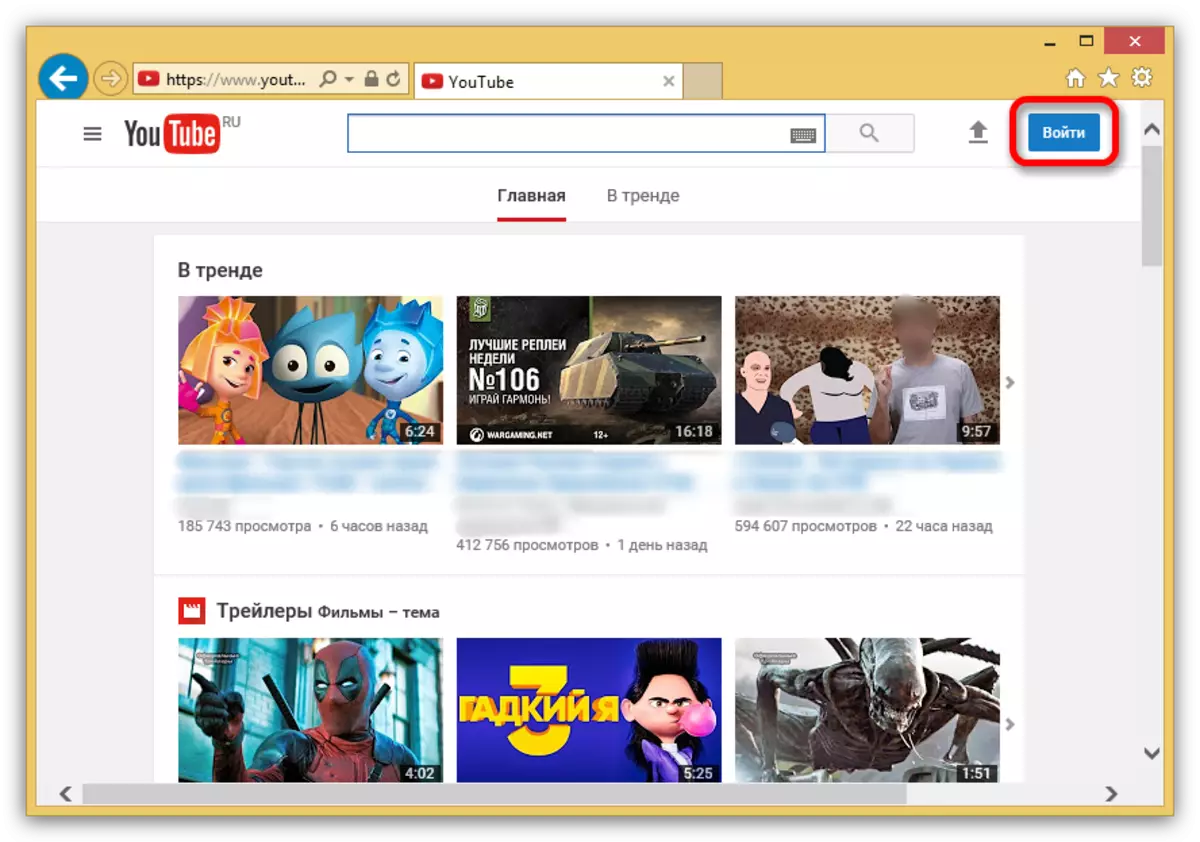
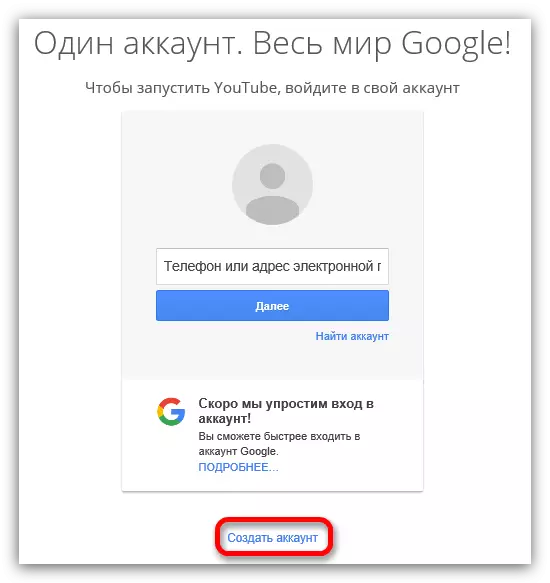
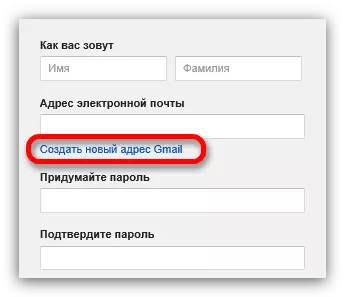
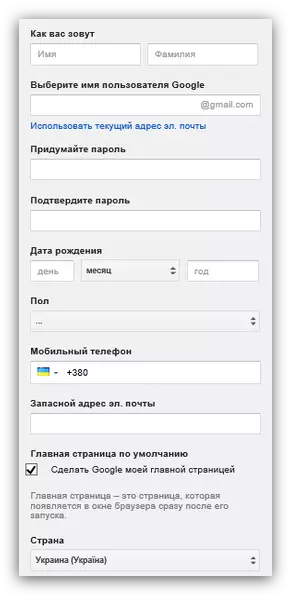
ယခုသင်ဖြည့်ရမည်။ ၎င်းကိုအမှားအယွင်းများမရှိဘဲလုပ်ရန်အတွက်ဒေတာ 0 င်ရောက်ရန်တစ် ဦး ချင်းစီကိုနယ်ပယ်တစ်ခုစီတွင်တွက်ဆရန်လိုအပ်သည်။
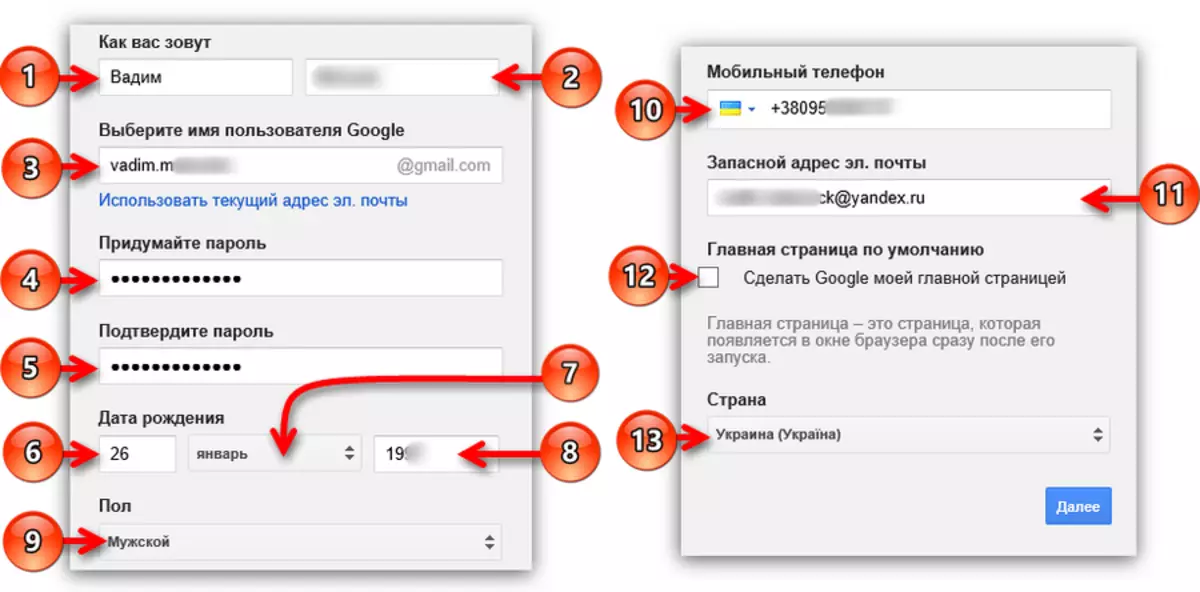
- သင်သည်သင်၏နာမကိုထည့်ရန်လိုအပ်သည်။
- သင်သည်သင်၏အမည်ကိုမိတ်ဆက်ပေးရန်လိုအပ်သည်။
- သင်၏ post ကိုရွေးချယ်ရမည်။ သွင်းယူထားသောစာလုံးများကိုအင်္ဂလိပ်ဘာသာဖြင့်သာသီးသန့်ထားရမည်။ ၎င်းကိုနံပါတ်များနှင့်အချို့သောပုဒ်ဖြတ်ပုဒ်ရပ်နိမိတ်လက္ခဏာများကိုအသုံးပြုခွင့်ပြုသည်။ နောက်ဆုံးတွင် Gmail.com @ inscribe လုပ်ရန်မလိုအပ်ပါ။
- Google Services ကိုရိုက်ထည့်သည့်အခါသင်ထည့်မည့်စကားဝှက်တစ်ခုနှင့်အတူတက်ပါ။
- သင်ရည်ရွယ်ထားသောစကားဝှက်ကိုပြန်လုပ်ပါ။ သင်ကအရေးအသားအမှားတစ်ခုခွင့်မပြုရန်ဤသည်လိုအပ်ပါတယ်။
- သင်မွေးဖွားလာသောအခါနံပါတ်ကိုသတ်မှတ်ပါ။
- သင်မွေးဖွားလာသည့်လတွင်ဖော်ပြပါ။
- သင့်မွေးဘွားသည့်နှစ်ကိုထည့်ပါ။
- drop-down စာရင်းမှသင်၏ကျား, မရေးရာကိုရွေးချယ်ပါ။
- နေရာထိုင်ခင်းနိုင်ငံတစ်နိုင်ငံကိုရွေးချယ်ပြီးသင်၏မိုဘိုင်းဖုန်းနံပါတ်ကိုထည့်ပါ။ မှန်ကန်သောဒေတာများကိုရိုက်ထည့်ပါ, မှတ်ပုံတင်ခြင်းအတည်ပြုချက်များပါ 0 င်သောအသိပေးချက်များအနေဖြင့်သတ်မှတ်ထားသောအရေအတွက်ကိုလက်ခံရရှိလိမ့်မည်။ နောင်တွင်သင်စကားဝှက်ပြန်လည်ထူထောင်ရေးနံပါတ်ကိုသုံးနိုင်သည်။
- ဤပစ္စည်းသည်လုံးဝ optional ဖြစ်သော်လည်းနောက်ထပ်အီးမေးလ်လိပ်စာတစ်ခုထည့်ခြင်းအားဖြင့်သူသည်သင်၌ရှိသည်မှန်လျှင်,
- ဤအချက်ကိုအမှတ်အသားပြုပါ, သင်၏ browser တွင်အဓိကစာမျက်နှာ (ဤသည်မှာ browser စကိုစတင်သည့်အခါပွင့်လင်းသော) သည် Google ဖြစ်သည်။
- drop-down စာရင်းမှလက်ရှိနေထိုင်သောနိုင်ငံကိုရွေးချယ်ပါ။
အကြံဥာဏ်။ သင်၏အမည်ရင်းအမည်ကိုမဖော်ပြလိုပါကသင်သည်အမည်ဝှက်ကိုအလွယ်တကူအသုံးပြုနိုင်သည်။
အကြံဥာဏ်။ အကယ်. သင်သည်သင်၏မွေးဖွားသည့်နေ့ကိုထုတ်ဖော်လိုပါကသက်ဆိုင်ရာအကွက်များရှိတန်ဖိုးများကိုအစားထိုးနိုင်သည်။ သို့သော် 18 နှစ်ကျော်ရှိသူများသည်အသက်အရွယ်ကန့်သတ်ချက်များနှင့်အတူဗီဒီယိုများကြည့်ရှုရန်အခွင့်အရေးမရှိပါဟူသောအချက်ကိုထည့်သွင်းစဉ်းစားပါ။
ပြီးနောက်? input fields တွေအားလုံးဖြည့်လိုက်ရင်နောက်ခလုတ်ကိုလုံခြုံစွာနှိပ်နိုင်တယ်။

သို့သော်အချို့သောအချက်အလက်များသည်မမှန်ကန်ပါဆိုတဲ့အချက်ကိုပြင်ဆင်ပါ။ ဤကိစ္စတွင်အမှားများမပြုလုပ်ရန်အသစ်တစ်ခုကိုသူတို့စတင်မိတ်ဆက်ပါ။
- Next ကိုနှိပ်ခြင်း, လိုင်စင်သဘောတူညီချက်ပါသည့် 0 င်းဒိုးသည်သင့်ရှေ့တွင်ပေါ်လာလိမ့်မည်။ သင်နှင့်အကျွမ်းတဝင်ရှိရမည်, ထို့နောက်လက်ခံပါကလက်ခံပါ။ သို့မဟုတ်ပါကမှတ်ပုံတင်ခြင်းကိုအကောင်အထည်ဖော်လိမ့်မည်မဟုတ်ပါ။
- ယခုသင်မှတ်ပုံတင်ခြင်းအတည်ပြုရန်လိုအပ်သည်။ သင်ပထမ ဦး ဆုံးစာသားမက်ဆေ့ခ်ျကို အသုံးပြု. ပထမ ဦး ဆုံးဤနည်းနှစ်နည်းဖြင့်လုပ်နိုင်သည်။ ဒုတိယ - အသံခေါ်ဆိုမှုကိုအသုံးပြုသည်။ မည်သို့ပင်ဆိုစေကာမူသင်၏ဖုန်းနံပါတ်သို့ SMS ကိုလက်ခံရရှိပြီးသင့်လျော်သောလယ်ကွင်းသို့တင်သွင်းထားသောကုဒ်ကို 0 င်ရောက်ခြင်းကိုပြုလုပ်ရန်ပိုမိုလွယ်ကူသည်။ ထို့ကြောင့်အမှတ်အသားကိုလိုချင်သောနည်းလမ်းဖြင့်ထည့်ပြီးသင်၏ဖုန်းနံပါတ်ကိုထည့်ပါ။ ထို့နောက်ဆက်လက်ကိုနှိပ်ပါ။
- သင်ခလုတ်ကိုနှိပ်ပြီးနောက်ဖုန်းသို့တစ်ကြိမ်တည်းသောစာတစ်စောင်ဖြင့်စာတစ်စောင်လက်ခံရရှိလိမ့်မည်။ ၎င်းကိုဖွင့်ပါ, ကုဒ်ကိုကြည့်ပါ, ၎င်းကိုသင့်လျော်သောနေရာတွင်ရိုက်ထည့်ပါ။ "Continue" ခလုတ်ကိုနှိပ်ပါ။
- သင်၏အကောင့်အသစ်ပြီးဆုံးသွားသောအခါဂူဂဲလ်မှဂုဏ်ပြုပါ။ သင့်တွင်အရာတစ်ခုသာရှိသည် - YouTube 0 န်ဆောင်မှုသို့သွားရန်ဖြစ်နိုင်ချေရှိသောခလုတ်တစ်ခု၏တစ်ခုတည်းသောခလုတ်ကိုနှိပ်ပါ။
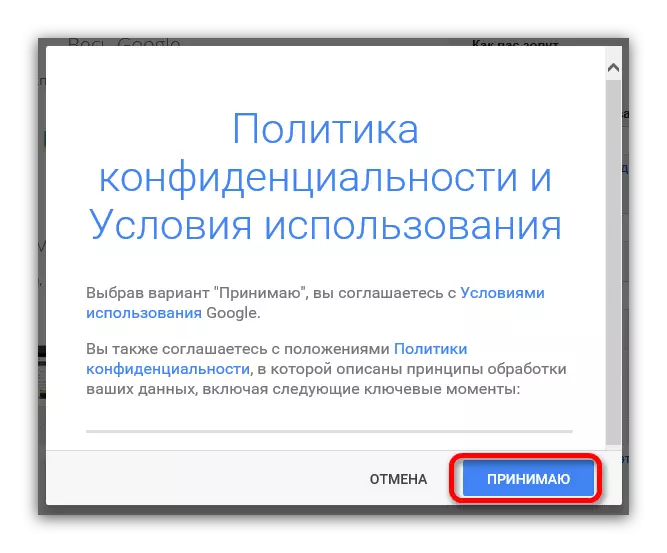
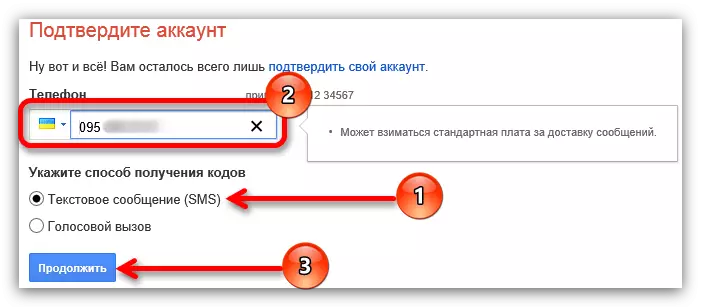
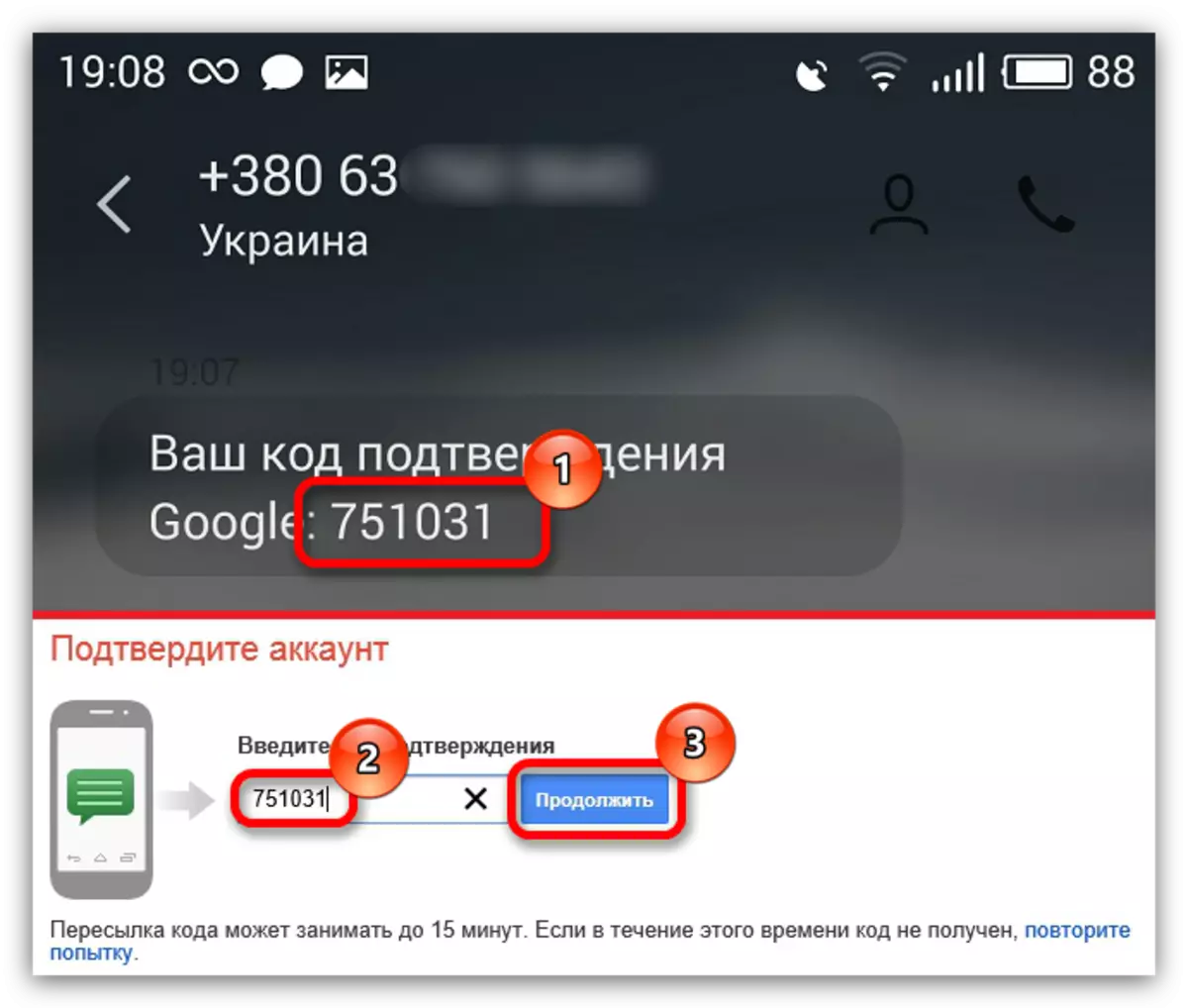
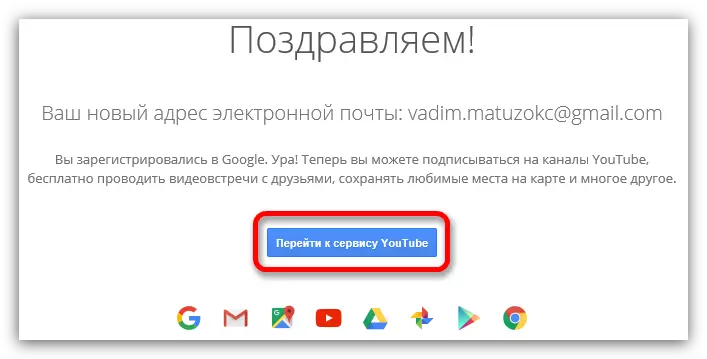
ညွှန်ကြားချက်များညွှန်ကြားချက်များပြုလုပ်ပြီးနောက်သင့်အား YouTube ၏အဓိကစာမျက်နှာသို့ပြောင်းသွားလိမ့်မည်။ ယခုပင်သင်ကမှတ်ပုံတင်ထားသောအသုံးပြုသူတစ် ဦး ၏အခန်းကဏ္ into မှသာလျှင်, ။ သင့်မှာဘယ်ဘက်ခြမ်းကနေ panel တစ်ခုရှိပြီးညာဘက်မှာရှိတဲ့ user icon ရှိတယ်။
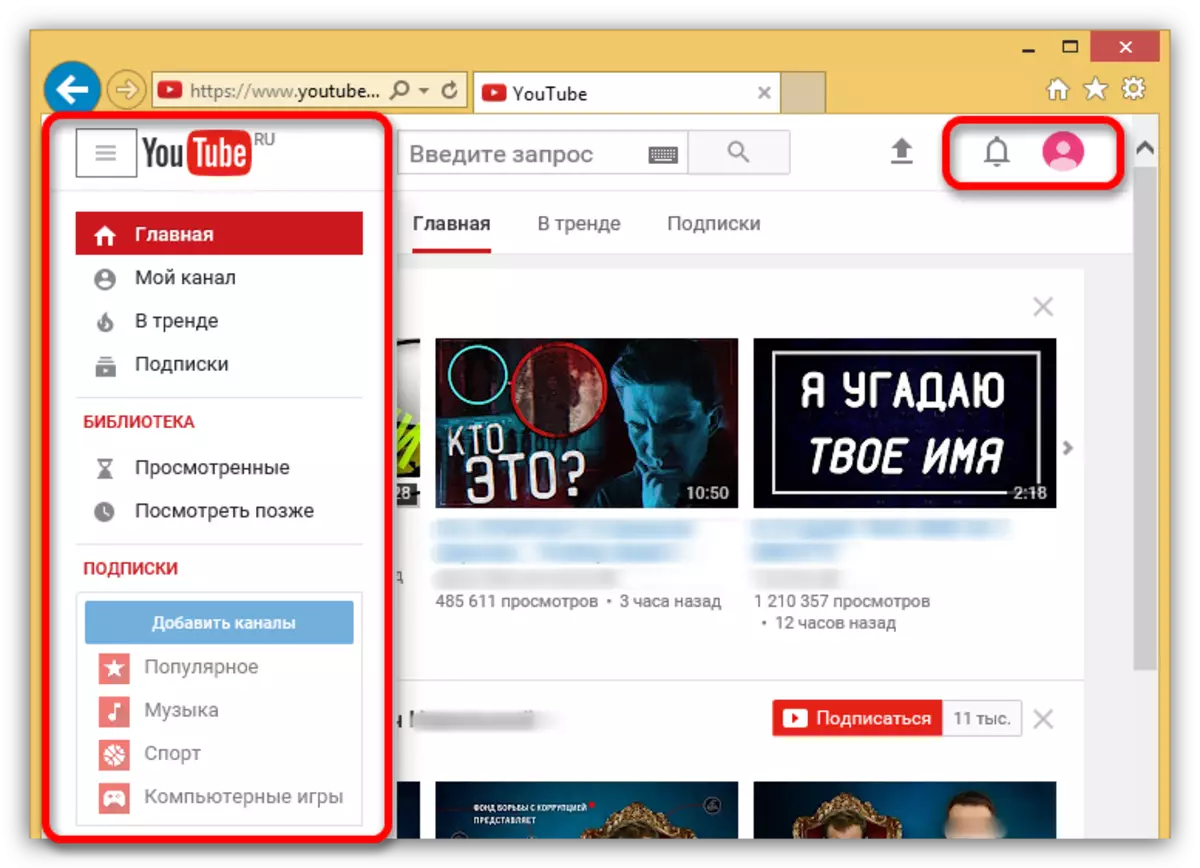
ခန့်မှန်းရန်မည်မျှလွယ်ကူသည်, ဤမှတ်ပုံတင်ခြင်းသည် YouTube ရှိဤမှတ်ပုံတင်ခြင်းပြီးစီးသည်။ ယခုသင်သည် 0 န်ဆောင်မှုတွင်ခွင့်ပြုချက်ပေးသည့်အင်္ဂါရပ်အသစ်များအားလုံးကိုအပြည့်အဝနှစ်သက်နိုင်သည်။ ထို့အပြင်ဗွီဒီယိုကိုကြည့်ရှုရန်အကောင့်ကို configure လုပ်ရန်နှင့် YouTube နှင့်အလုပ်လုပ်ရန်ပိုမိုလွယ်ကူလာပြီးပိုမိုလွယ်ကူလာသည်။
YouTube ချိန်ညှိချက်များ
သင်၏ကိုယ်ပိုင်အကောင့်ကိုသင်ဖန်တီးပြီးသည်နှင့်၎င်းကိုသင်ကိုယ်တိုင်ချိန်ညှိနိုင်သည်။ ယခု၎င်းကိုမည်သို့ပြုလုပ်ရမည်ကိုအသေးစိတ်ဖော်ပြထားသည်။
ပထမ ဦး စွာသင်ကိုယ်တိုင် YouTube ချိန်ညှိချက်များကိုသင်ကိုယ်တိုင်တိုက်ရိုက်ရိုက်ထည့်ရန်လိုအပ်သည်။ ထိုသို့ပြုလုပ်ရန်ညာဘက်အပေါ်ထောင့်ရှိသင်၏အိုင်ကွန်ကိုနှိပ်ပြီး drop-down 0 င်းဒိုးတွင်ပုံတွင်ပြထားတဲ့အတိုင်းဂီယာအိုင်ကွန်ကိုနှိပ်ပါ။
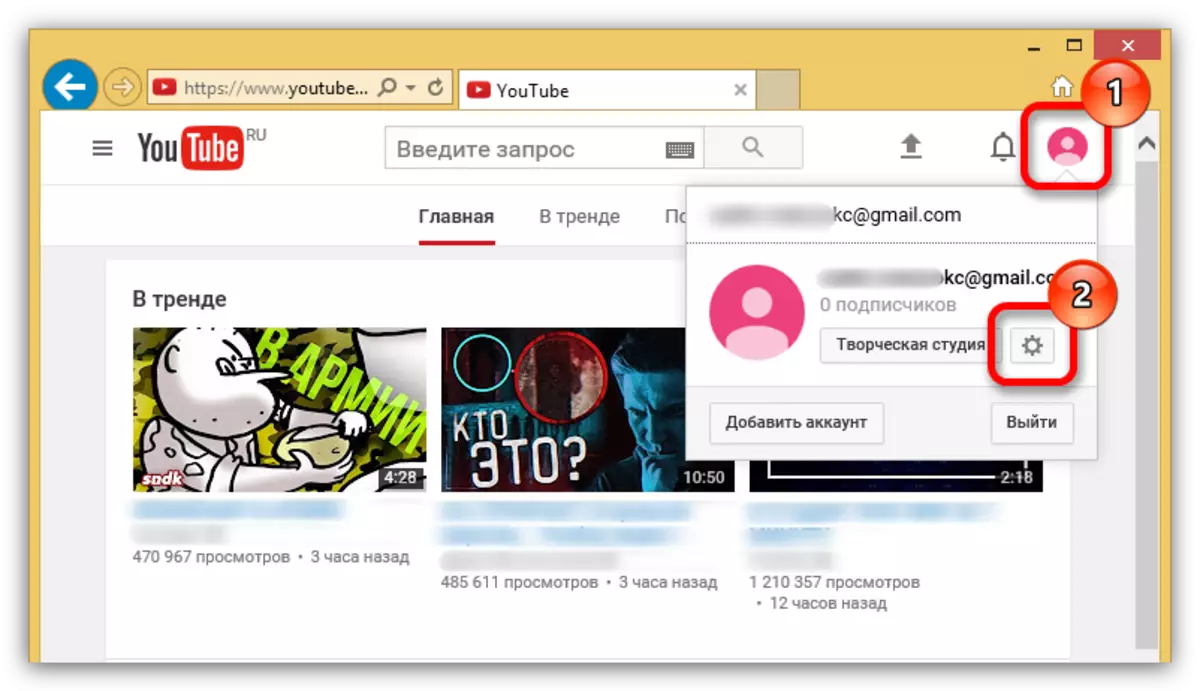
ချိန်ညှိချက်များတွင်ဘယ်ဘက် panel ကိုဂရုပြုပါ။ Configuration အမျိုးအစားများဖြစ်သည်။ အားလုံးယခုမဟုတ်ဟုယူမှတ်နေကြသည်။ အရေးအကြီးဆုံးအရာသာဖြစ်သည်။

- ဆက်စပ်အကောင့်များ။ အကယ်. သင်သည်တွစ်တာသို့မကြာခဏလည်ပတ်လေ့ရှိပါကဤအင်္ဂါရပ်သည်သင့်အတွက်အလွန်စိတ်ဝင်စားဖွယ်ဖြစ်လိမ့်မည်။ ကျွန်ုပ်တို့၏အကောင့်နှစ်ခုဖြစ်သော YouTube နှင့် Twitter ချိတ်ဆက်နိုင်သည်။ သင်ဤသို့ပြုလုပ်ပါက YouTube ရှိနောက်ထပ်ဗီဒီယိုအားလုံးကိုသင်၏ Twitter အကောင့်တွင်ပုံနှိပ်ထုတ်ဝေမည်။ ထို့အပြင်သင်သည် parameters တွေကိုလွတ်လပ်စွာပြင်ဆင်နိူင်သည်, အဘယ်အခြေအနေများတွင်မည်သည့်အခြေအနေများတွင်ထုတ်ဝေမည်ဖြစ်သည်။
- လျှို့ဝှက်။ အကယ်. သင်သည်တတိယပါတီများသို့ပေးအပ်ရန်သင့်အားပေးသောသတင်းအချက်အလက်များကိုကန့်သတ်လိုပါကဤပစ္စည်းသည်အလွန်အရေးကြီးသည်။ သင်သည်ဗွီဒီယိုကိုကြိုက်နှစ်သက်သည်, သိမ်းဆည်းထားသောဖွင့်စရာစာရင်းများနှင့်သင်၏စာရင်းပေးသွင်းခြင်း
- သတိပေးချက်များ။ ဤအပိုင်းတွင် settings များစွာရှိသည်။ သူတို့တစ် ဦး စီကိုသင်ကိုယ်တိုင်စစ်ဆေးပါ။ သင်၏စာတိုက်လိပ်စာနှင့် / သို့မဟုတ်ဖုန်းတွင်သင်မည်သည့်သတိပေးချက်များကိုဆုံးဖြတ်ပါ။
- ကစား။ ဤအပိုင်းတွင်ကစားခြင်း roller ၏အရည်အသွေးကို configure လုပ်ရန်ဖြစ်နိုင်သည်။ သို့သော်ယခုတွင်ပစ္စည်းသုံးခုသာကျန်ရှိနေသေးသည်။ ဒါကြောင့်ဒီနေရာမှာဗီဒီယိုထဲမှာမှတ်စုများကို enable သို့မဟုတ် disable လုပ်နိုင်; စာတန်းထိုးများကို enable သို့မဟုတ် disable; သူတို့ရရှိနိုင်သည့်အဖြစ်အပျက်တွင်အလိုအလျောက်ဖန်တီးထားသောစာတန်းထိုးများကိုအလိုအလျောက်ဖန်တီးထားသောစာတန်းထိုးများကိုဖွင့်သို့မဟုတ်ပိတ်ပါ။
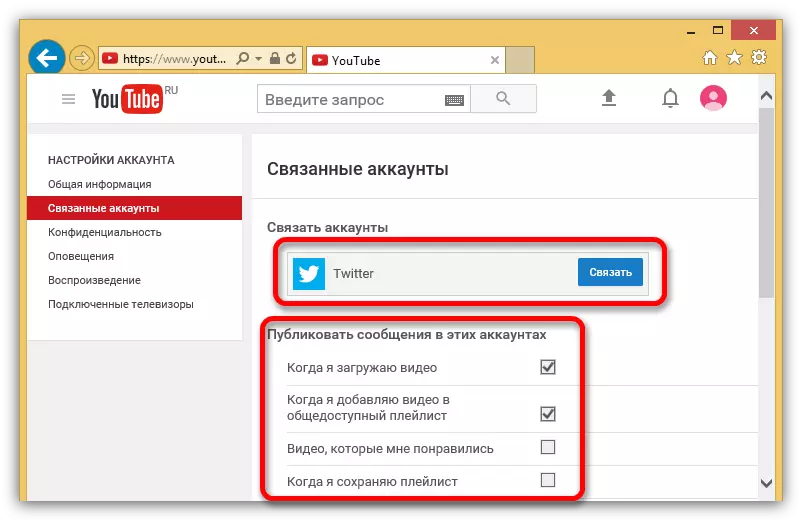
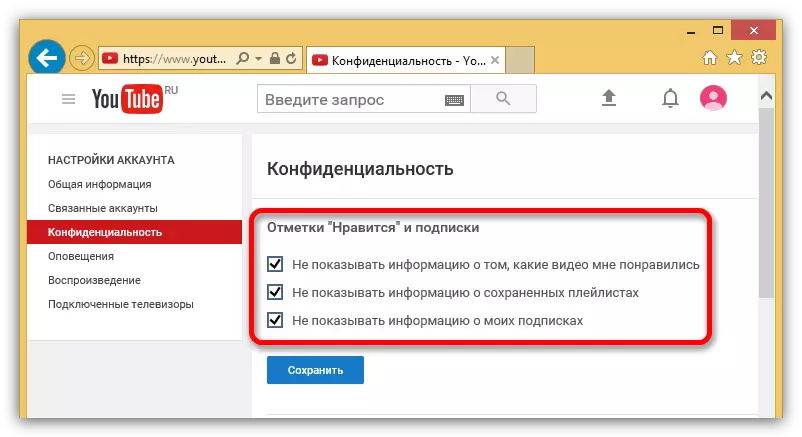
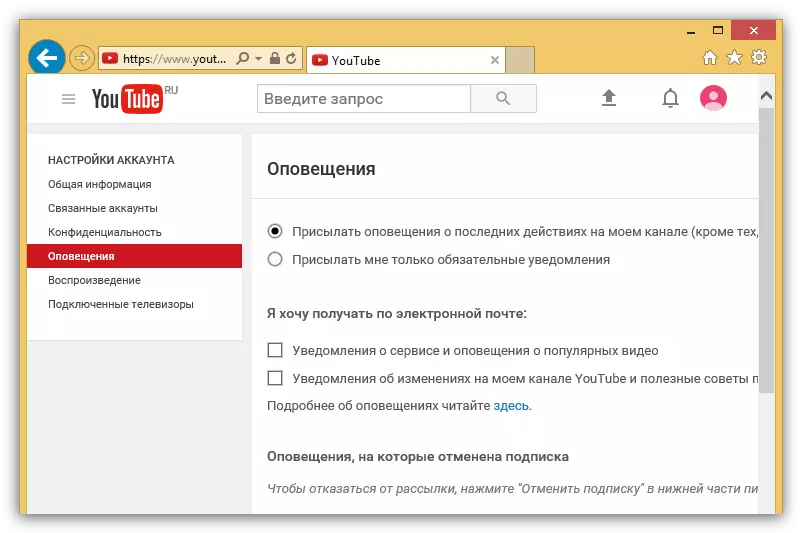
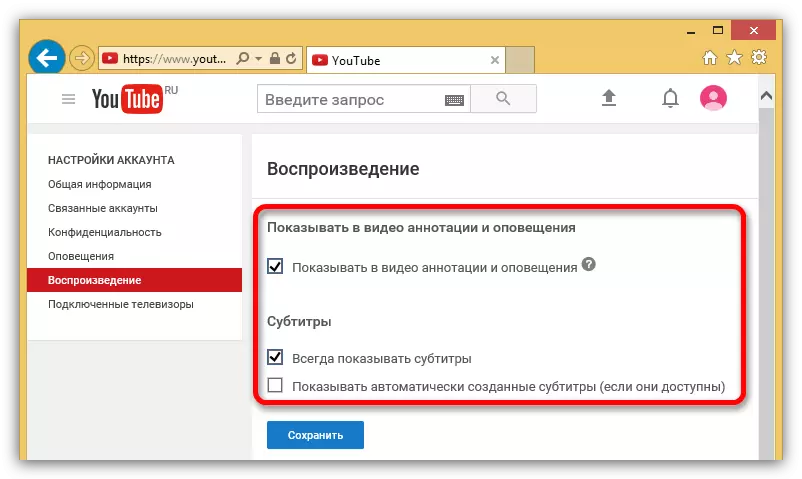
ယေဘုယျအားဖြင့်၎င်းသည်အရေးကြီးသည်မှာအရေးကြီးသည့်ချိန်ညှိချက်များနှင့် ပတ်သက်. YouTube ကိုပြောသည်။ ကြွင်းသောအရာအတွက်, ကဏ္ sections နှစ်ခုသည်မိမိတို့ကိုယ်ကိုယူနိုင်သည်, သို့သော် ပို. အတိုင်းအတာတစ်ခုအထိအရေးကြီးသောအရာများကိုမသယ်ဆောင်နိုင်ပါ။
မှတ်ပုံတင်ပြီးနောက်အခွင့်အလမ်းများ
ဆောင်းပါးအစတွင် YouTube တွင်အကောင့်အသစ်တစ်ခုမှတ်ပုံတင်ပြီးနောက် 0 န်ဆောင်မှုကိုအသုံးပြုရန်အခွင့်အလမ်းအသစ်များကိုရရှိရန်အခွင့်အလမ်းအသစ်များရရှိလိမ့်မည်ဟုဆိုကြသည်။ သူတို့အကြောင်းကိုအသေးစိတ်ပြောဖို့အချိန်တန်ပြီ။ အခုဆိုရင် function တိုင်းကိုအသေးစိတ်မဖယ်ရှားနိုင်ပါ။
အခြေအနေပေါ်ရှိလုပ်ဆောင်ချက်များကိုအပိုင်းနှစ်ပိုင်းခွဲနိုင်သည်။ အချို့သည်ဗွီဒီယိုကြည့်ရှုခြင်း၏စာမျက်နှာပေါ်တွင်တိုက်ရိုက်ပေါ်လာပြီးအမျိုးမျိုးသောအမျိုးမျိုးကိုကိုင်တွယ်ဖြေရှင်းရန်ခွင့်ပြုသည်။
ဒီတော့စာမျက်နှာပေါ်မှာဗီဒီယိုနဲ့စလုပ်ကြရအောင်။
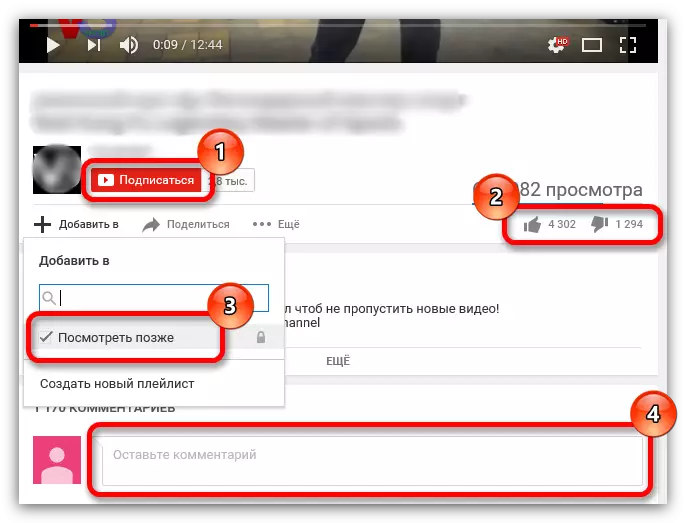
- တူးမြောင်းကိုစာရင်းသွင်းပါ။ အကယ်. သင်သည်သူ၏စာရေးသူ၏ဗွီဒီယိုနှင့်တီထွင်ဖန်တီးမှုကိုရုတ်တရက်ကြည့်ရှုပါကသင်ကြိုက်နှစ်သက်သည်, သင့်တော်သောခလုတ်ကိုနှိပ်ခြင်းဖြင့်သင်၏ချန်နယ်ကိုစာရင်းသွင်းနိုင်သည်။ ၎င်းသည်သင့်အား YouTube တွင်ထုတ်လုပ်သောသူ၏လုပ်ရပ်များကိုလိုက်နာရန်အခွင့်အရေးပေးလိမ့်မည်။ ဆိုက်ပေါ်ရှိသင့်လျော်သောအပိုင်းကို 0 င်ခြင်းဖြင့်မည်သည့်အချိန်တွင်မဆိုသင်လည်း၎င်းကိုတွေ့နိုင်သည်။
- "Like" နှင့် "မကြိုက်ကြဘူး" ။ ဤပုံသဏ္ဌာန်နှစ်ခု၏အကူအညီဖြင့်မုတ်ဆိတ်မွေးပုံစံဖြင့်ဖြစ်စေ, ဆန့်ကျင်သောသို့မဟုတ်ဆန့်ကျင်ရေးတွင်ရေးသားထားသောအနေဖြင့်စာရေးသူ၏လုပ်ငန်းကိုတစ်ချက်နှိပ်ပြီးခန့်မှန်းနိုင်သည်။ ဤကိုင်တွယ်မှုသည်တူးမြောင်းမြှင့်တင်ရေးကိုမြှင့်တင်ရန်, မည်သို့ပင်ဖြစ်စေ, ဤဗွီဒီယိုတွင်လဲကျနေသောအောက်ပါပရိသတ်များသည်ဗီဒီယိုတစ်ခုတွင်ပါ 0 င်သင့်မပါ,
- နောက်မှ။ ဤရွေးစရာကိုတန်ဖိုးအရှိဆုံးဟုမှန်ကန်စွာစဉ်းစားသည်။ roller ကိုကြည့်ရှုနေစဉ်သို့မဟုတ်အကန့်အသတ်မရှိထွက်ခွာရန်သင်ကိုယ်တိုင်အာရုံပျံ့လွင့်ရန်လိုအပ်ပါကနောက်မှကြည့်ရှုရန်နှိပ်ပါ။ သင်အလွယ်တကူသူတို့ရပ်တန့်နေသောနေရာတစ်နေရာမှနောက်ပိုင်းတွင်၎င်းကိုအလွယ်တကူမျိုးပွားနိုင်လိမ့်မည်။
- မှတ်ချက်များ။ မှတ်ပုံတင်ပြီးနောက်ကြည့်ရှုသည့်အကြောင်းအရာကိုမှတ်ချက်ပေးရန်ဗွီဒီယိုပေါ်လာလိမ့်မည်။ အကယ်. သင်သည်စာရေးသူအားစာရေးသူအားဆန္ဒရှိလိုပါကသို့မဟုတ်သူ၏အလုပ်ကိုဝေဖန်လိုပါက တင်ပြ. ပေးပို့ပါ, ပေးပို့ပါ။
panel ပေါ်ရှိလုပ်ဆောင်ချက်များအတွက်၎င်းတို့မှာအောက်ပါအတိုင်းဖြစ်သည် -
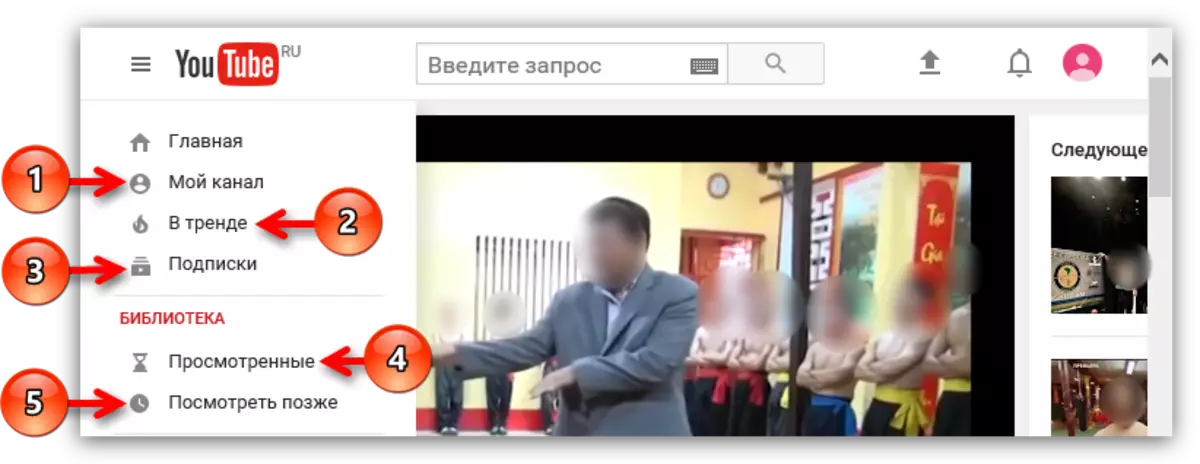
- ငါ့ရုပ်သံလိုင်း။ ဤအပိုင်းသည်အခြားသူများ၏အလုပ်ကို YouTube တွင်ကြည့်ရှုရန်သာမကမိမိတို့ကိုယ်ပိုင်ကိုတင်ရန်အတွက်လည်းမွေ့လျော်လိမ့်မည်။ တင်သွင်းထားသောကဏ္ section ကိုထည့်သွင်းပါက၎င်းကိုသင်ကိုင်နိုင်ပြီး၎င်းကိုသင်၏ကိုယ်ပိုင်အရသာဖြင့်စီစဉ်ပြီး YouTube ဗီဒီယို hosting ၏မူဘောင်တွင်စတင်ပါ။
- လမ်းကြောင်းသစ်တွင်။ အတော်လေးမကြာသေးမီကပေါ်လာသောအပိုင်း။ ဤအပိုင်းကိုနေ့စဉ်အသစ်ပြောင်းသည်။ ၎င်းတွင်လူကြိုက်အများဆုံးဗီဒီယိုများကိုသင်ရှာဖွေတွေ့ရှိနိုင်သည်။ တကယ်တော့နာမည်ကသူ့ဟာသူပြောတယ်။
- စာရင်းပေးသွင်းခြင်း။ ဤအပိုင်းတွင်သင်စာရင်းသွင်းထားသည့်လိုင်းများအားလုံးကိုသင်တွေ့လိမ့်မည်။
- ကြည့်ရှု။ ဒီမှာနာမည်ကသူ့ဟာသူပြောတယ်။ ဤအပိုင်း၌သင်ရှာဖွေပြီးသောဗီဒီယိုများပြသလိမ့်မည်။ YouTube တွင်၎င်း၏အမြင်များ၏သမိုင်းကိုကြည့်ရန်လိုအပ်ပါကလိုအပ်သည်။
- နောက်မှကြည့်ရှုပါ။ ဤအပိုင်း၌သင်နောက်မှကြည့်ရှုရန်ဖိအားပေးသည့်ဗွီဒီယိုသည်ဤအပိုင်း၌တည်ရှိ၏။
ယေဘုယျအားဖြင့်ဤအရာသည်ပြောရန်လိုအပ်သမျှဖြစ်သည်။ မည်သည့်ကိစ္စတွင်မဆိုမှတ်ပုံတင်ပြီးနောက်အသုံးပြုသူသည် YouTube 0 န်ဆောင်မှုကိုအကောင်းဆုံးဖြစ်စေသည့်ဖြစ်နိုင်ချေများစွာကိုဖွင့်လှစ်နိုင်ပြီးသက်တောင့်သက်သာရှိမှုနှင့်လွယ်ကူခြင်းတို့ဖြစ်သည်။
